===================================================================
1.不指定版本(默认获取最新版本)
docker pull 镜像名称
2.指定版本
docker pull 镜像名称:版本号
===================================================================
docker images
===================================================================
docker run [可选参数] 镜像名
其中可选参数有:
–name=“容器名字” 用来区分容器
-d 后台方式运行
-it 使用交互方式运行,进入容器查看内容
-p 指定容器端口 -p 8080:2000 主机端口映射容器端口
比如:
docker run -it centos /bin/bash
sudo docker run -d --name nginx01 -p 3344:80 nginx
===================================================================
docker start 镜像名
=========================================================================
docker ps
=====================================================================
docker ps -a
=====================================================================
docker stop
===================================================================
docker logs -f -t --tail 条数 容器名称
===========================================================================
docker exec -it 容器id 比如docker exec -it 0d65014fa49d /bin/bash
============================================================================
docker cp 容器id:容器内路径 目的主机路径
比如:
sudo docker cp a121e690a3b1:/1.java /home
将a121e690a3b1容器内的根目录下的1.java文件拷贝到宿主机的home目录下
==========================================================================
docker stats
或
docker stats 镜像id 比如:docker stats 77c7c394723b
============================================================================
docker commit -m=“提交的描述信息” -a=‘作者’ 容器id 目标镜像名:[Tag]
========================================================================
docker inspect 容器id
=========================================================================
sudo docker run -it -v /home/docker/centos_mout:/home centos /bin/bash
下面解释一下命令的意思:
该命令是将centos镜像下的/home目录同步至我们主机上的/home/docker/centos_mout上面,即我们在centos镜像下做任何操作均会同步至我们本地主机上的/home/docker/centos_mout目录上面 ,且这种行为是 双向的,也就是说我们在自己主机上的/home/docker/centos_mout目录下面做任何 操作也会同步至centos镜像下的/home文件下
15.2.1 匿名挂载
-v 容器内路径
sudo docker run -d --name nginx01 -p 3344:80 -v /etc/nginx nginx
15.2.2 查看挂载之后的卷
sudo docker volume ls

-v 卷名:容器内路径
15.3.1 挂载
docker run -d --name nginx02 -p 3345:80 -v juming-nginx:/etc/nginx nginx
15.3.2 查看挂载之后的卷
sudo docker volume ls

15.3.3 查看卷的具体路径
docker volume inspect 卷名
比如:
docker volume inspect juming-nginx
==========================================================================
DockerFile用来构建镜像的构建文件,通过commit也可以构建镜像文件
- FROM 基础镜像,一切从这里开始构建
- MAINTAINER 镜像是谁写的 ,姓名+邮箱
- RUN 镜像构建的时候需要运行的命令
- ADD 需要往镜像内新增的东西,比如我们可以往镜像内添加tomcat等
- WORKDIR 镜像工作的目录
- VOLLUME 挂载的目录
- EXPOSE 暴露出的端口
- CMD 指定这个容器启动的时候要运行的命令,只有最后一个会生效,而且可被替代
- ENTRYPOINT 指定这个容器启动的时候要运行的命令,可以追加运行
- ONBUILD 当构建一个被继承DockFIle时就会运行该指令
- ENV 构建的时候设置环境变量
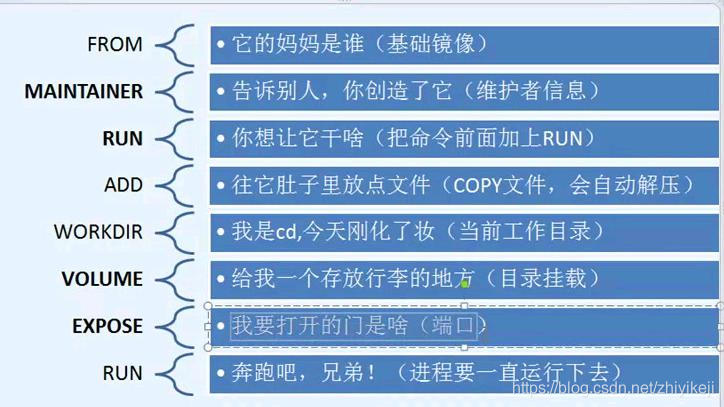
比如:
FROM centos
MAINTAINER zhiyizhiyitec@qq.com
ENV MYPATH /usr/local
WORKDIR $MYPATH
RUN yum -y install vim
RUN yum -y install net-tools
EXPOSE 80
CMD echo $MYPATH
CMD echo “–end–”
CMD /bin/bash
FROM centos
VOLUME ["volume01,“volume02”]
CMD echo “—end—”
CMD /bin/bash
sudo docker build -f /home/docker/docker-test-volume/docker-file -t zhiyi/centos:1.0 .

sudo docker run -it zhiyi/centos:1.0 /bin/bash
ls -l

==========================================================================================

17.2 我们接着在启动同一个镜像文件,命名为docker02 同时挂载到docker01上
sudo docker run -it --name docker02 --volumes-from docker01 zhiyi/centos:1.0

17.3.1 在docker01的挂载卷所在目录下创建一个文件

17.3.2 在docker02的相同的挂载卷所在的 目录下查看

==========================================================================================
docker login -u dockerHubId
比如:docker login -u zhiyitec

自我介绍一下,小编13年上海交大毕业,曾经在小公司待过,也去过华为、OPPO等大厂,18年进入阿里一直到现在。
深知大多数前端工程师,想要提升技能,往往是自己摸索成长或者是报班学习,但对于培训机构动则几千的学费,着实压力不小。自己不成体系的自学效果低效又漫长,而且极易碰到天花板技术停滞不前!
因此收集整理了一份《2024年Web前端开发全套学习资料》,初衷也很简单,就是希望能够帮助到想自学提升又不知道该从何学起的朋友,同时减轻大家的负担。


既有适合小白学习的零基础资料,也有适合3年以上经验的小伙伴深入学习提升的进阶课程,基本涵盖了95%以上前端开发知识点,真正体系化!

由于文件比较大,这里只是将部分目录截图出来,每个节点里面都包含大厂面经、学习笔记、源码讲义、实战项目、讲解视频,并且会持续更新!
如果你觉得这些内容对你有帮助,可以扫码获取!!(备注:前端)

最后
整理面试题,不是让大家去只刷面试题,而是熟悉目前实际面试中常见的考察方式和知识点,做到心中有数,也可以用来自查及完善知识体系。
《前端基础面试题》,《前端校招面试题精编解析大全》,《前端面试题宝典》,《前端面试题:常用算法》PDF完整版点击这里免费领取



[外链图片转存中…(img-dfmQD1ct-1713480844062)]
[外链图片转存中…(img-LYaTHtun-1713480844062)]
既有适合小白学习的零基础资料,也有适合3年以上经验的小伙伴深入学习提升的进阶课程,基本涵盖了95%以上前端开发知识点,真正体系化!
[外链图片转存中…(img-clMoyOqc-1713480844063)]
由于文件比较大,这里只是将部分目录截图出来,每个节点里面都包含大厂面经、学习笔记、源码讲义、实战项目、讲解视频,并且会持续更新!
如果你觉得这些内容对你有帮助,可以扫码获取!!(备注:前端)
[外链图片转存中…(img-3Mg1Xk2R-1713480844063)]
最后
整理面试题,不是让大家去只刷面试题,而是熟悉目前实际面试中常见的考察方式和知识点,做到心中有数,也可以用来自查及完善知识体系。
《前端基础面试题》,《前端校招面试题精编解析大全》,《前端面试题宝典》,《前端面试题:常用算法》PDF完整版点击这里免费领取
[外链图片转存中…(img-0xbAroBE-1713480844063)]
[外链图片转存中…(img-6qGwPkAL-1713480844064)]
[外链图片转存中…(img-ly7JHdcj-1713480844064)]























 973
973

 被折叠的 条评论
为什么被折叠?
被折叠的 条评论
为什么被折叠?








